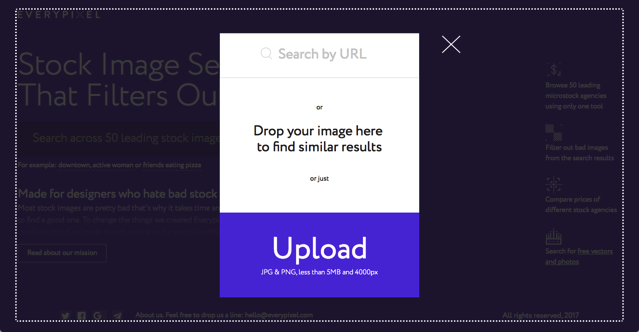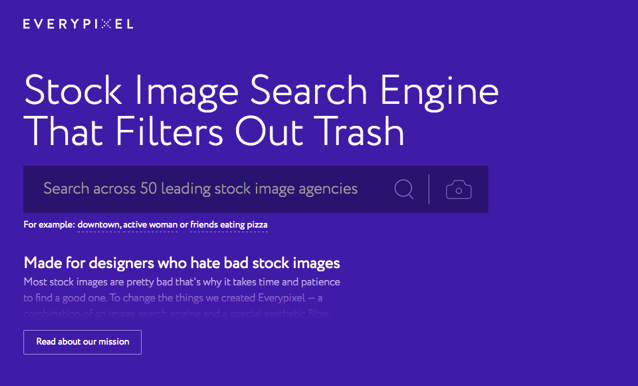
我介紹過許多免費圖庫搜尋服務,大多都是整合各大圖庫來源,再加入搜尋功能,讓使用者可一次快速搜尋,節省時間,當然也能增加找到素材的機會,例如:LibreStock 整合 20 多種免費圖庫,搜尋超過萬張以上的 CC0 授權圖片;Stock Up 收錄更多圖庫網站,一鍵查找;假如你還是習慣個別開啟每一個圖庫網站,The Stocks 是一款很好用的工具,它將常用的圖庫整理在同個網站中,方便使用者瀏覽及切換。
我們得浪費許多時間才能從眾多圖庫來源翻找出最適合自己的素材,因為不是每個圖庫品質都那麼固定,如果有網站能提前將這些不堪使用的圖片剔除,或許在找圖時會更省力。
本文要介紹推薦的「Everypixel」就是一款讓使用者更容易找到好用素材的圖庫搜尋工具,網站很明確告訴我們:為討厭糟糕圖庫的設計人而生!大多數的免費圖庫提供的相片素材可能不夠精緻,但透過 Everypixel 卻能改變現況,這項服務結合兩大工具:搜尋及圖案篩選功能,使用類神經網路演算法來自動過濾掉過於俗氣的圖庫相片。
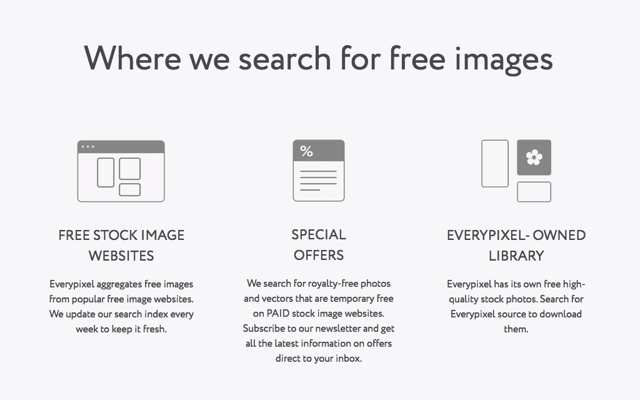
Everypixel 聚集來自世界共 50 個頂尖圖庫網站,能從搜尋結果搭配篩選器,找出真正適合你的相片素材(雖然不是全部都是免費,使用者也可以考慮付費購買),特別的是 Everypixel 還有強大的「圖庫限免」搜尋功能,能找到短期間限時免費的圖片素材,也具備在免費及付費圖庫間比價功能。
網站名稱:Everypixel
網站鏈結:https://everypixel.com/
使用教學
STEP 1
開啟 Everypixel 網站後直接輸入要查找的圖片關鍵字即可,如果不想要看太多說明,網站還提供另一個比較精簡的頁面:https://everypixel.com/free ,對於時常要搜尋圖庫的朋友來說是非常好用的工具,可以將它收藏到書籤。
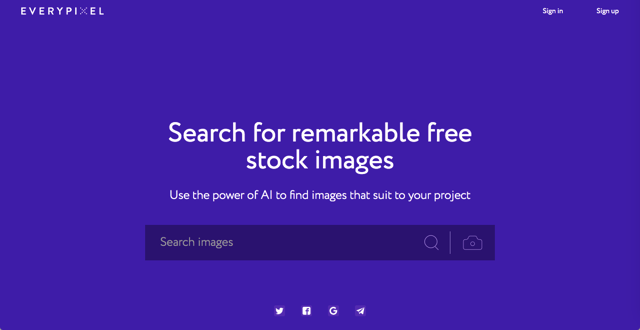
STEP 2
在搜尋結果中,預設情況會顯示包含付費及免費相片,如果你單純只想找免費圖庫,記得將右上角「Only free images」切換為開啟,就會僅顯示可免費下載的素材。
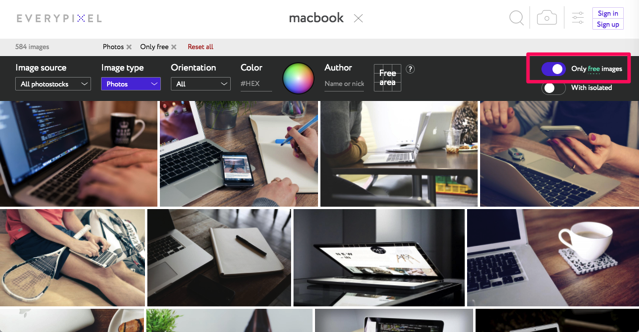
STEP 3
前面介紹有提到,Everypixel 其中一個特點就是「篩選器」功能很強大,可以選擇搜尋的素材圖庫來源、類型、形狀、顏色等等,從搜尋結果上方灰色工具列來調整。
看到上方有一個「Free area」功能嗎?我本來不是很清楚這個選項意義,實際測試過才知道原來 Everypixel 可以幫你找出相片的「留白位置」,當你想把某張素材運用於設計時,透過這個功能將相片先切分為九宮格,然後選取它留白位置,來讓相片與你的設計更搭更貼切。
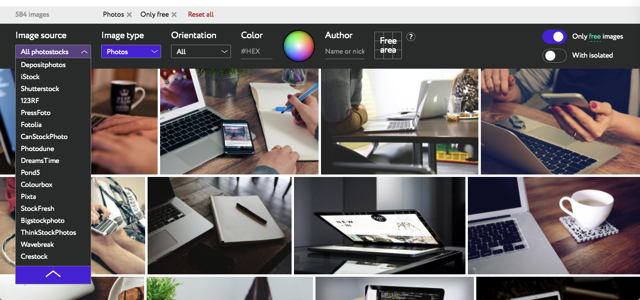
STEP 4
點擊你喜歡的相片後,可以稍微開啟較大張的預覽圖,Everypixel 能在不同的圖庫間比較同一張相片價格,也算是它非常強大的特性之一,例如下圖顯示同一張相片在不一樣的圖庫顯示價格不太一樣,在某圖庫是付費、售價為 $9 美金一張,但從 Unsplash、StockSnap.io 卻能夠免費下載!
選擇要下載的尺寸、格式後,按下「Free download」跳轉到原始網頁。
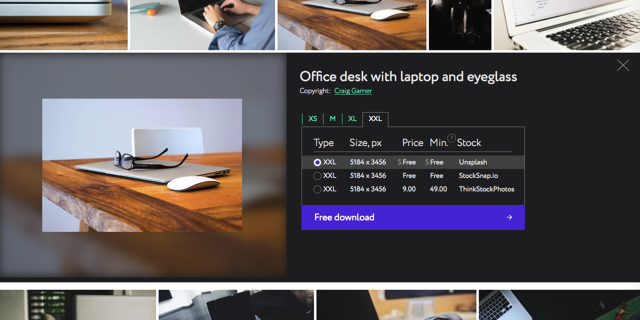
連到原圖庫網站中可以下載原始尺寸的圖片,當然大多是採 CC0 授權,不過實際授權仍是依照原始圖庫為主,點擊右上角「Download」下載、取得原始圖片就能夠使用囉!

STEP 5
順帶一提 Everypixel 還有一個「以圖找圖」功能,我覺得蠻有趣的,如果你想使用某一張網路上的圖片,但又無法直接轉載,可以試著點選首頁搜尋功能右側的「相機」圖示,然後把那張相片丟進去,Everypixel 能幫你從圖庫中找出「類似」圖片。
但我實際測試後,發現搜尋精確度和 Google 相較之下差很多,不過還是可以試試看。